在Windows 10系统中,设备管理器的位置和打开方法有多种,以下是具体介绍:
通过“计算机管理”打开:找到桌面上的“此电脑”图标,右键点击并选择“管理”;在打开的“计算机管理”界面中,点击左侧“系统工具”中的“设备管理器”,即可查看和管理所有硬件设备。
使用快捷键打开:按下键盘上的Win+X组合键,在弹出的快捷菜单中选择“设备管理器”选项;也可以同时按下Win+R组合键,打开“运行”对话框,输入devmgmt.msc并回车,即可打开设备管理器。
通过开始菜单搜索打开:点击任务栏上的开始按钮,在搜索框中输入“设备管理器”,然后在上方最佳匹配中点击“设备管理器”即可打开。
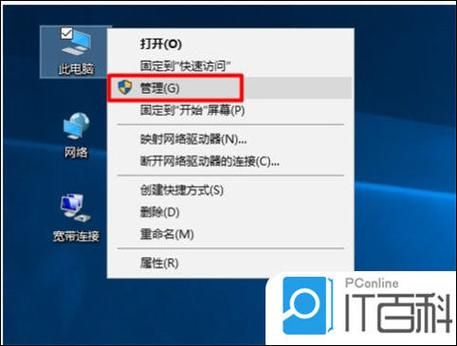
通过控制面板打开:点击屏幕左下角的Windows徽标,打开开始菜单,然后点击齿轮状的“设置”图标进入Windows设置界面,在搜索框中输入“控制面板”,并选择打开;在控制面板窗口中,找到并点击“硬件和声音”选项,接着再点击“设备管理器”即可打开。
Windows 10系统提供了多种打开设备管理器的途径,用户可以根据自己的习惯和需求选择合适的方式,无论是哪种方法,都能方便地访问设备管理器来管理和控制硬件设备。